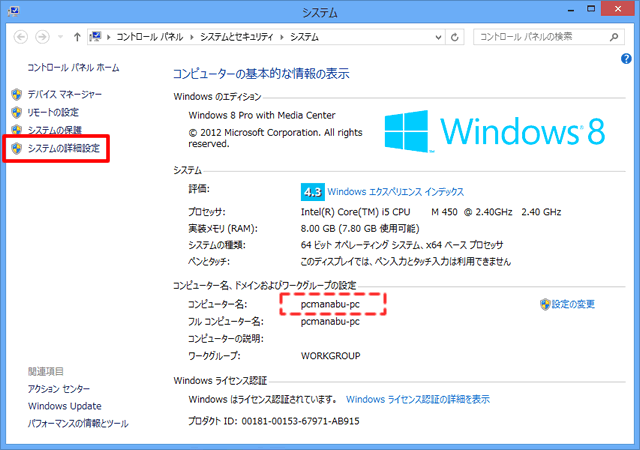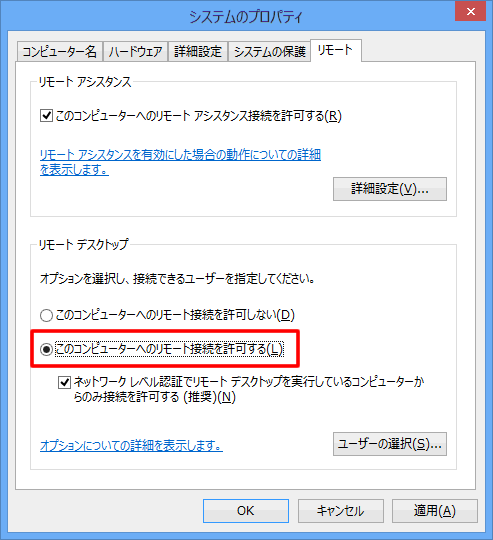自分の部屋からリビングにあるパソコンを操作したいことはないでしょうか。
一般的な解決方法は、2つあります!
- リモートデスクトップ(Windows 2000から搭載)
- VNC(フリーソフト)
今回は、簡単にできるリモートデスクトップ接続について紹介します。
リモートデスクトップとは
リモートデスクトップとは、離れた場所にいても、あたかもその場所にいるように操作する機能です。
例えば、普段の職場が東京にあり、大阪の事務所に出張になったとします。リモートデスクトップを使えば、あたかも東京にいるように、大阪で業務ができます。
設定は、とても簡単で1か所にチェックを入れるだけです
詳しくは後述します。
リモートデスクトップは、企業用のOSに備わっている標準的な機能です。この機能は、WANまたはLAN内で有効なため、自宅内でも、有効です。(自宅内はLANに相当します)
操作されるパソコンだけProである必要があります。操作するパソコンは、Homeでも大丈夫です。上記の例なら東京のパソコンだけProである必要があります。
使用可能なOS
- Windows XP Professional
- windows7 Professional
- Windows8 Pro
- Windows10 Pro
使用不可なOS
- Windows XP Home
- windows 7 Home
- Windows 8
- Windows 10 Home
以前は、企業用のOSとあって、こだわりのある人以外は利用しにくかったのが現状です。今は、Windows 10 Proが手軽に利用できる時代になりました。
Windows XP SP3、Windows Vista、Windows 7を持っていれば!
ダウンロード版3,300円(2013年1月31日まで)を利用してWindows 8 Proにできました。ダウンロードが嫌な方は、同様にDVD版もあります。DVD版アップグレード5,280円程度(2013年1月31日まで) DVD再生ソフトも無料でついてきました。
Windows8を持っていれば!
Microsoft Windows 8 ProPack(5,000円程度)を別途購入することでWindows8からWindows8 Proにアップグレードできます。
Windows10 Homeを持っていれば!
Windows ストアで購入できます。
これから自作する人は!
『日本マイクロソフト DSP Windows 10 pro 64Bit 12600円』を購入することで、可能です。
身近になったリモートデスクトップを体験
リモートで操作したいパソコンから設定します。
[Windows]キー + [Pause]キーをおして、「システム」のウィンドウを表示します。リモートから操作するときに必要になるので、コンピュータ名もメモをとってください。そのあと、「システムの詳細設定」をクリック
そして「このコンピューターへのリモート接続を許可する」にチェックを入れるだけです。
このコンピューターを利用するときのログインIDとパスワードを確認しましょう。[Windows]キー+[L]でロック画面を出して、IDとパスワードを確認します。
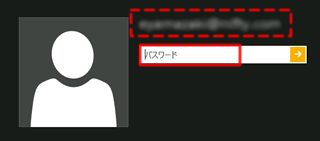
以上で、終了です。
リモートから操作しよう
リモートから操作する場合は、Windows XP以降であれば、簡単にできます。
Windows 7までは、[スタート]⇒[すべてのプログラム]⇒[アクセサリ]⇒[リモートデスクトップ接続]です。
ごく一部のXPは、[スタート]⇒[すべてのプログラム]⇒[アクセサリ]⇒[通信]⇒[リモートデスクトップ接続]
Windows 8は、スタートボタンがないため、[Windows]+[F]⇒リモ[Enter]⇒[アプリ]クリックですね。
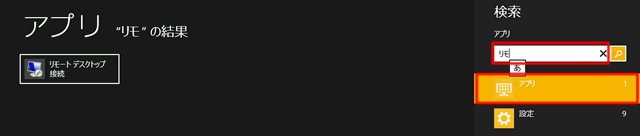
先ほど調べたコンピュータ名を入力
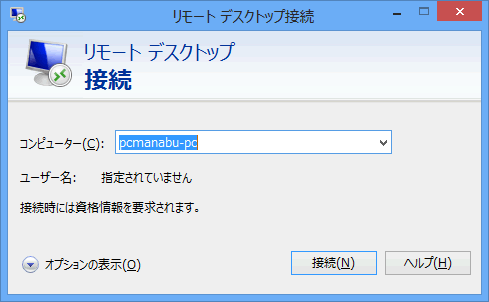
先ほど調べたログイン名と同じことを確認。違う場合は、[別のアカウントを使用]をクリック。パスワードを入力
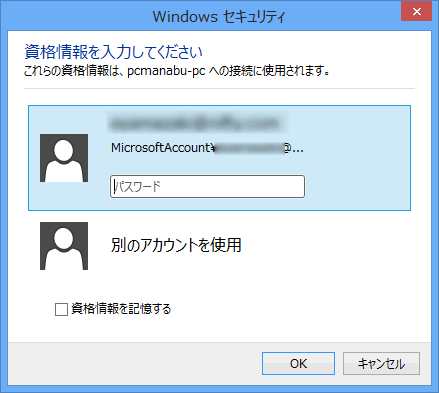
以上で、リモートからパソコンを操作できます。

マイクロソフト認定トレーナー。専業ブロガーになり1年経過(別名:ひきごもり)。ブロガーなのに誤字脱字王。滑舌が悪いのにYouTuber。『自己紹介』